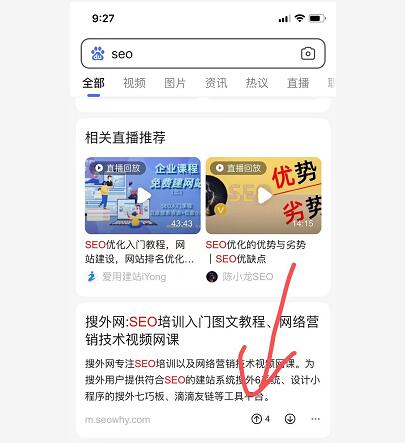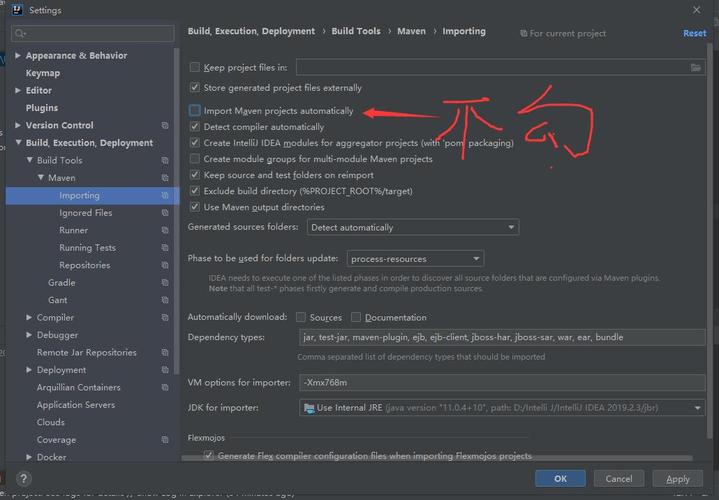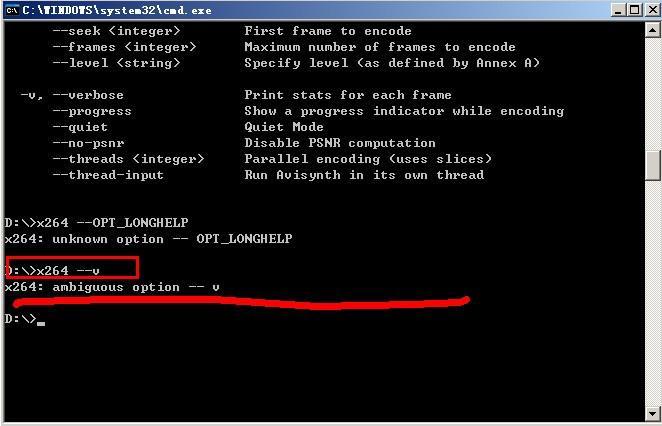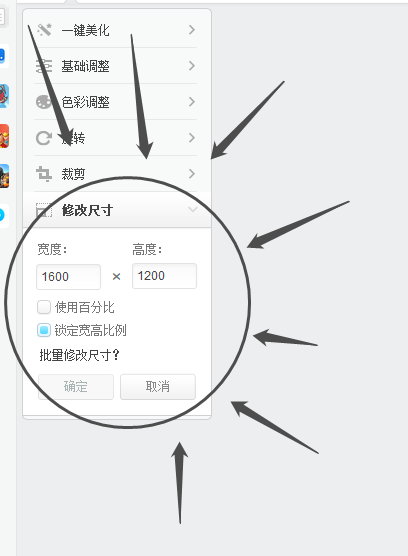错误1603通常是在数据库安装或更新过程中遇到的微软SQL Server数据库错误,这个错误代码指的是“安装程序无法访问数据库引擎服务,可能是因为它尚未启动或已被禁用”,解决这个问题可能需要一些细致的步骤,以下是对这个错误的一个详细解析以及解决方法。
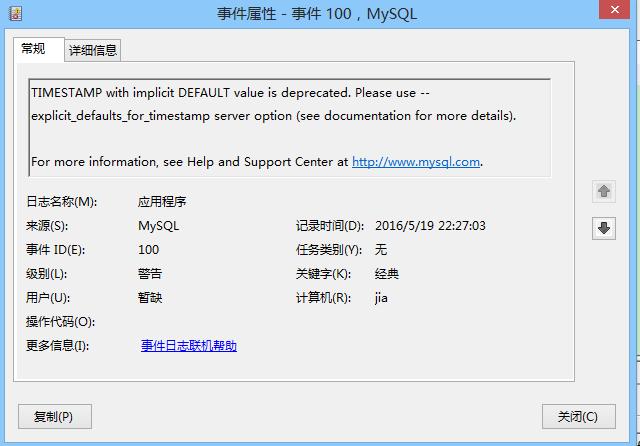
我们需要了解错误1603的上下文,它通常发生在以下情况下:
1、在安装或更新SQL Server的过程中。
2、尝试启动SQL Server服务时。
3、安装某些依赖于SQL Server服务的应用程序时。
错误1603的具体原因可能包括:
SQL Server服务没有启动或被禁用。
系统权限问题,导致安装程序无法正确访问服务。
服务之间存在依赖关系,某个依赖服务未启动。
系统文件损坏或丢失。
防火墙或杀毒软件阻止了服务的运行。
以下是针对错误1603的解决方法:
1、检查SQL Server服务状态:
打开“计算机管理”(通过运行compmgmt.msc或从“控制面板”中访问)。
导航到“服务和应用程序” > “服务”。
查找SQL Server相关的服务,如SQL Server (MSSQLSERVER)、SQL Server Agent (MSSQLSERVER)等。
检查这些服务的状态,如果它们已停止或禁用,请尝试启动它们。
2、使用命令提示符:
以管理员身份打开命令提示符。
尝试使用net start [服务名称]命令启动SQL Server服务。
如果服务启动失败,使用sc query [服务名称]检查服务的配置。
3、检查权限问题:
确认安装SQL Server的账户有足够的权限来启动服务。
如果使用的是域账户,请确保账户没有过期,并且密码正确。
4、检查依赖服务:
在“服务”中,检查SQL Server服务的依赖关系。
确保所有依赖服务都已启动。
5、运行Windows安装和故障排除:
打开“控制面板” > “程序” > “程序和功能”。
选择SQL Server安装程序,点击“更改”。
在安装向导中选择“修复”选项。
如果修复失败,尝试卸载SQL Server,然后重新安装。
6、检查系统文件完整性:
运行系统文件检查器(SFC /Scannow)来检查系统文件损坏。
使用DISM工具(Deployment Image Service and Management Tool)来修复Windows映像。
7、检查防火墙设置:
确认防火墙没有阻止SQL Server服务的端口通信。
检查杀毒软件设置,确保它没有隔离或删除SQL Server相关的文件。
8、查看日志文件:
检查SQL Server错误日志文件,通常位于C:Program FilesMicrosoft SQL ServerMSSQL.xMSSQLLog。
查找具体的错误信息,可能会提供更详细的错误原因。
9、联系技术支持:
如果以上步骤都无法解决问题,可能需要联系微软技术支持,获取更专业的帮助。
处理错误1603时,请保持耐心,因为可能需要尝试多种方法来定位问题,在执行任何操作之前,请确保备份所有重要数据,避免数据丢失的风险,希望上述内容能够帮助您解决数据库报错1603的问题。